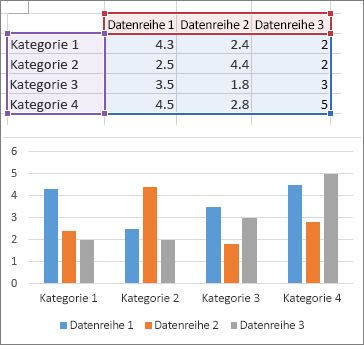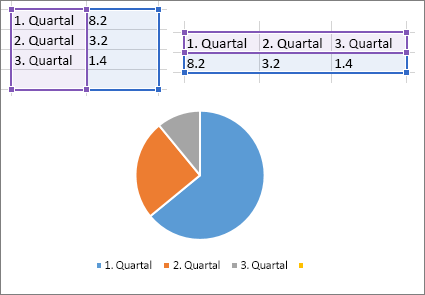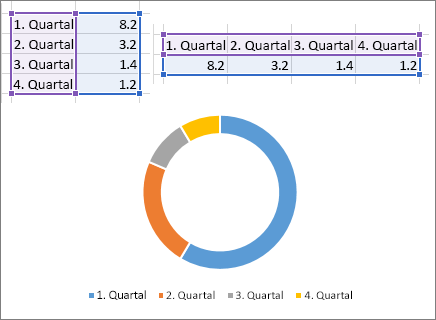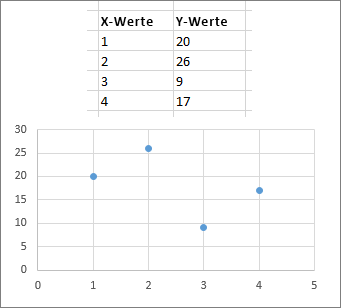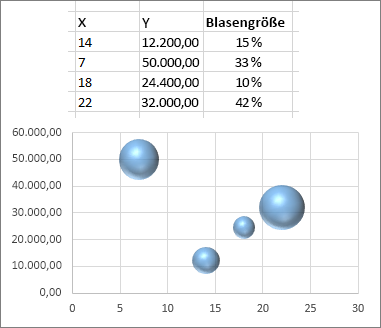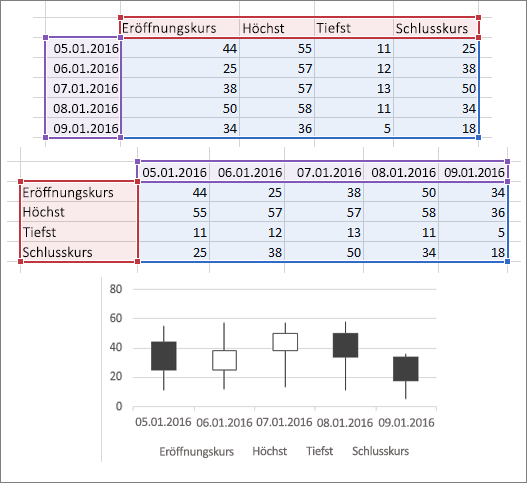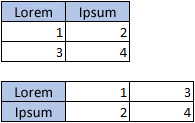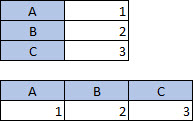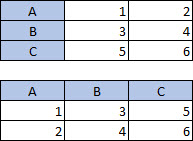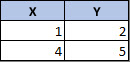Wenn Sie ein Diagramm erstellen möchten, müssen Sie mindestens eine Zelle in einem Bereich mit Daten (Zellbereich) markieren. Führen Sie eine der folgenden Aktionen aus:
-
Wenn sich die Diagrammdaten in einem zusammenhängenden Bereich mit Daten befinden, markieren Sie eine Zelle in diesem Bereich. Das Diagramm beinhaltet dann alle Daten in diesem Bereich.
-
Befinden sich die Daten nicht in einem zusammenhängenden Bereich, markieren Sie die nicht zusammenhängenden Zellen oder Bereiche. Achten Sie lediglich darauf, dass Ihre Markierung ein Rechteck bildet.
Tipp: Wenn Sie bestimmte Datenzeilen oder -spalten nicht in ein Diagramm einbeziehen möchten, können Sie diese einfach auf dem Arbeitsblatt ausblenden, oder Sie können Diagrammfilter anwenden, damit nur die Datenpunkte angezeigt werden, die für das Erstellen des Diagramms verwendet werden sollen.
Anordnen von Daten für Diagramme
Sie können sich von Excel Diagramme empfehlen lassen. Welche Diagramme Excel vorschlägt, hängt davon ab, wie Sie die Daten auf dem Arbeitsblatt angeordnet haben. Sie können aber auch eigene Vorstellungen zu Diagrammen haben. So oder so, in der folgenden Tabelle sind die beste Arten aufgelistet, wie Sie Daten für ein bestimmtes Diagramm anordnen.
|
Für dieses Diagramm |
Anordnung der Daten |
|---|---|
|
Säulen-, Balken-, Linien-, Flächen-, Oberflächen- oder Netzdiagramm Weitere Informationen zu und Netzdiagramme. |
In Spalten oder Zeilen.
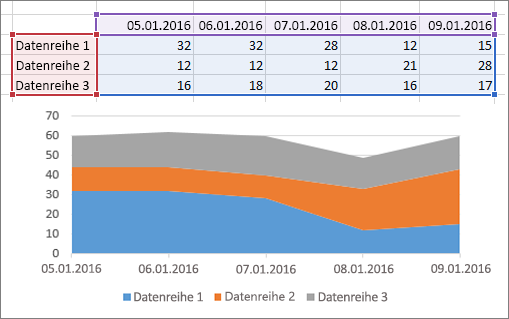 |
|
Kreisdiagramm Für ein Diagramm dieses Typs wird eine Wertemenge (eine so genannte Datenreihe) verwendet. Weitere Informationen zu |
In einer Spalte oder Zeile und einer Spalte oder Zeile mit Beschriftungen.
|
|
Ringdiagramm Für ein Diagramm dieses Typs können eine oder mehrere Datenreihen verwendet werden. Weitere Informationen zu |
In einer oder mehreren Spalten oder Zeilen mit Daten und einer Spalte oder Zeile mit Beschriftungen.
|
|
Punkt (XY)- oder Blasendiagramm Weitere Informationen zu und Blasendiagrammen. |
In Spalten, wobei Sie die x-Werte in der ersten Spalte und die y-Werte in der nächsten Spalte anordnen.
Für ein Blasendiagramm wird eine dritte Spalte hinzugefügt, in der die Größen der Blasen angegeben werden, die im Diagramm als Darstellung der Datenpunkte in den Datenreihen angezeigt werden.
|
|
Kursdiagramm Weitere Informationen zu |
In Spalten oder Zeilen, wobei eine Kombination aus Eröffnungs-, Höchst-, Tiefst- und Schlusswerten mit Namen oder Datumswerten als Beschriftungen in der richtigen Reihenfolge verwendet werden.
|
Siehe auch
Hinzufügen einer Datenreihe zu einem Diagramm
Hinzufügen oder Entfernen einer Sekundärachse in einem Diagramm in Excel
Zum Erstellen eines Diagramms in Excel für das Web müssen Sie mindestens eine Zelle in einem Datenbereich (eine Gruppe von Zellen) auswählen. Ihr Diagramm enthält alle Daten in diesem Bereich.
Anordnen von Daten für Diagramme
In dieser Tabelle sind die besten Möglichkeiten zum Anordnen ihrer Daten für ein bestimmtes Diagramm aufgeführt.
|
Für dieses Diagramm |
Anordnung der Daten |
|---|---|
|
Säulen-, Balken-, Linien-, Flächen- oder Netzdiagramm |
In Spalten oder Zeilen wie dieser:
|
|
Kreisdiagramm Für ein Diagramm dieses Typs wird eine Wertemenge (eine so genannte Datenreihe) verwendet. |
In einer Spalte oder Zeile und einer Spalte oder Zeile mit Beschriftungen wie in diesem Beispiel:
|
|
Ringdiagramm Für ein Diagramm diese Typs können mehrere Datenreihen verwendet werden. |
In mehreren Spalten oder Zeilen mit Daten und einer Spalte oder Zeile mit Beschriftungen wie in diesem Beispiel:
|
|
Punktdiagramm |
Platzieren Sie in Spalten die x-Werte in der ersten Spalte und die y-Werte in der nächsten Spalte wie hier:
|
Weitere Informationen zu diesen Diagrammen finden Sie unter Verfügbare Diagrammtypen.
Benötigen Sie weitere Hilfe?
Sie können jederzeit einen Experten in der Excel Tech Community fragen oder Unterstützung in den Communities erhalten.